Как перенести контакты с iPhone на Android: 10 способов
В этой статье делимся советами, как перенести контакты с Айфона на Андроид без каких-либо заморочек и проблем. Предлагаем десять простых способов переноса с пошаговыми инструкциями, что поможет справиться с задачей максимально быстро и легко.

Как перенести контакты с Айфон на Андроид
Часто при смене одного телефона на другой пользователи сталкиваются с проблемой переноса контактов, особенно если устройства работают на базе разных операционных систем, например, iPhone на iOS и второй смартфон на Android. Однако на сегодняшний день разработано немало методов быстрого и эффективного перебрасывания контактов и прочих важных данных. Для реализации одних методов понадобится лишь интернет и учетная запись в Google. Другие способы предполагают скачивание и установку специальных приложений. Кроме того, передать информацию можно вручную либо с помощью подключения к персональному компьютеру.
Предлагаем остановиться более детально на наиболее популярных способах переброса данных с iPhone на Android.
Способ 1. С помощью компьютера
Чтобы перенести контакты с Айфона на Андроид с помощью компьютера, необходимо использовать созданный компанией Apple интернет-сервис iCloud. Далее описываем пошагово алгоритм действий:
- Зайдите в любой браузер на компьютере и в поисковой строке введите запрос на официальный сайт интернет-сервиса iCloud.
- Откройте страницу и выполните вход в собственный аккаунт, используя пароль и логин от Apple ID.
- В выпавшем списке пиктограмм выберите вариант «Контакты».
- Дождитесь окончания загрузки всех номеров.
- Выделите все номера, используя комбинацию клавиш Ctrl+A.
- Теперь нажмите на значок шестеренки, чтобы открыть мини-меню настроек.
- В отобразившемся окне выберите пункт «Провести экспорт» для скачивания файла с разрешением vCard.
Таким образом, все номера из телефонной книги будут перенесены на компьютер одним архивом. Теперь необходимо подключить к компьютеру мобильный телефон на базе ОС Android. Для этого можно задействовать стандартный USB-кабель. Если не хочется возиться с проводами, то файл-архив можно передать с ПК на телефон по электронной почте.
Далее перейдите в пункт меню «Телефонная книга» либо «Контакты», отметьте опцию «Импорт» и укажите путь к скачанному архиву. Нажмите кнопку «Далее». Смартфон автоматически добавит новые контакты.
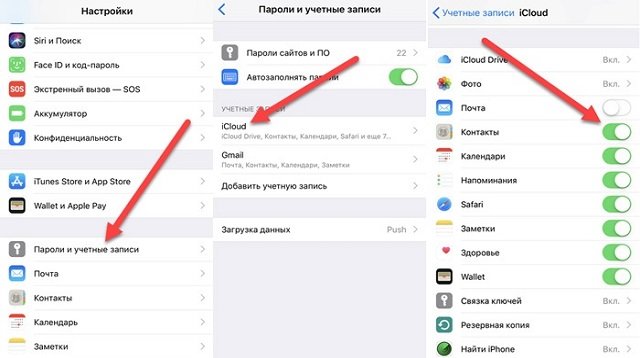
Способ 2. Через электронную почту Gmail
Предлагаем еще один несложный и распространенный способ переноса контактных номеров — синхронизация данных с помощью личной учетки в Google.
- Откройте на iPhone меню настроек, переместитесь в раздел «Почта».
- Выберите вверху пункт «Добавить учетную запись».
- Теперь кликните на строку Google. Выполните вход в личный аккаунт, используя логин и пароль почты.
- В настройках укажите типы данных для синхронизации, к примеру, контакты, заметки, события в календаре и прочее.
- Нажмите на кнопку «Далее» и отложите этот гаджет в сторону.
- Теперь возьмите в руки мобильный гаджет под управлением ОС Android.
- Пройдите путь «Настройки» — «Общие» — «Синхронизация и аккаунты».
- Тапните на строку «Добавить аккаунт» для старта автоматической синхронизации данных.
- Введите логин и пароль от имеющейся учетной записи Google.
- Укажите необходимые для синхронизации пункты и подтвердите свои действия.
На этом процесс переноса информации завершен — можно перепроверить телефонную книгу на Android-устройстве.
Способ 3. Через Outlook
Теперь рассказываем, как перенести контакты с Айфона на Андроид с помощью Outlook, что также считается достаточно простым процессом.
- Запустите на Айфоне меню настроек, переместитесь в раздел «Почта, адреса, календари».
- Кликните на поле «Добавить учетную запись».
- В открывшемся меню выберите почтовую службу «com».
- Пропишите адрес электронной почты и пароль, оставив поле «Описание» пустым.
- Отметьте галочками необходимые для перебрасывания данные: контакты, календарь, напоминания и другое.
- Повторите такой же путь на Android-смартфоне.
- Активируйте опцию синхронизации для перебрасывания отмеченной информации.
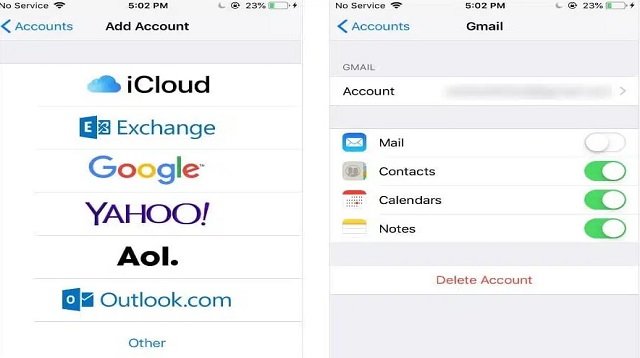
Способ 4. Через программу iTunes
Чтобы воспользоваться этим методом, необходимо сначала скачать и установить на ПК официальную прогу iTunes, а дальше расписываем процедуру, как перенести контакты с Айфона на Андроид шаг за шагом:
- Подключите iPhone к персональному компьютеру через USB.
- Запустите на компьютере программу iTunes.
- Выберите из списка подключенных устройств нужный гаджет.
- В выпавшем окне перейдите на вкладку «Информация». Также возможно название вкладки «Сведения».
- Отметьте галочкой поле «Синхронизация контактов».
- Затем выберите поле «Google Contacts» и введите учетные данные своего аккаунта.
- Подтвердите действие путем нажатия на кнопку «Ok».
Перенос информации из телефонной книги на данном этапе успешно завершен. Как видите, этот способ не вызывает сложностей и затруднений.
Способ 5. С помощью «Телефонной книги»
Перенести контакты с iPhone на Android можно вручную, если нет желания тратить время на установку сторонних приложений или подключение компьютера.
Необходимо открыть телефонную книгу на iPhone и отметить контакт для передачи. Внизу страницы нужно выбрать опцию «Share Contact» и указать способ передачи, например, через электронную почту или SMS-сообщение. Теперь можно взять второй телефон и получить отправленную информацию.
Но, справедливости ради, отметим, что такой вариант подходит для передачи одного или нескольких контактов. При переносе полной телефонной книги этот способ нельзя назвать рациональным — долго и слишком проблематично.
Способ 6. Через утилиту My Contacts Backup
Далее рассказываем, как шаг за шагом перенести контакты с Айфона на Андроид через стороннюю программу My Contacts Backup. Скачать программу, которая отличается доступностью, интуитивно простым и понятным интерфейсом, можно через фирменный магазин App Store.
- Скачайте и установите на iPhone указанную прогу.
- Активируйте доступ к сохраненным контактам.
- Кликните на иконку с надписью Backup, чтобы запустить резервное копирование.
- По окончании процедуры копирования отметьте файл с разрешением vCard.
- Отправьте выбранный текстовый файл на электронную почту.
- На мобильном аппарате с ОС Android запустите электронную почту, откройте файл.
При соблюдении описанной инструкции перенос контактов с полученного файла произойдет автоматически.

Способ 7. Через приложение Bump
Перенести контакты с Айфона на Андроид без лишних сложностей и проблем поможет программа Bump, которую необходимо установить на оба мобильных аппарата. Далее следуйте пошаговой инструкции:
- Предоставляете доступ приложению к контактам.
- В программе на iPhone нажимаете на кнопку «Выбрать все контакты».
- Подносите друг к другу смартфоны и выполняете легкое «столкновение» для запуска процедуры.
- По завершении процесса перепроверяете на телефоне с Android визитные карточки.
Способ 8. Через приложение CardDAV-Sync
Быстро перенести контакты с Айфона на Андроид можно путем задействования сторонней программы CardDAV-Sync, которую предварительно следует скачать с App Store и Google Play, а затем установить на оба телефона. Далее рекомендуем придерживаться такого алгоритма действий:
- Запустить на мобильном телефоне с ОС Андроид приложение.
- Среди предложенных учетных записей выбрать CardDAV.
- Указать p02-contacts.icloud.com в качестве сервиса.
- Прописать логин/пароль из Apple ID в поле «Имя пользователя и пароль».
- Нажать на кнопку «Дальше». Прописать имя учетной записи, причем имя можно указывать любое.
- Отметить галочкой поле «Синхронизировать только с сервера на телефон».
- Кликнуть на кнопку «Завершить». И дождаться окончания переноса телефонной книги.
Способ 9. Через приложение Qikshare
Еще один простой и быстрый вариант экспорта телефонных номеров с одного мобильного аппарата на другой — это использование проги Qikshare. Рекомендуем придерживаться следующей пошаговой инструкции:
- Скачайте на смартфон с ОС Android приложение.
- Также скачайте это же приложение на iPhone.
- Активируйте прогу и на одном, и на втором телефоне.
- Включите геолокацию, чтобы гаджеты синхронизировались.
- Кликните на пиктограмму перебрасывания контактов.
- Укажите необходимые для передачи номера и подтвердите действие.
- Полученные контакты импортируйте в «Телефонную книгу» смартфона.
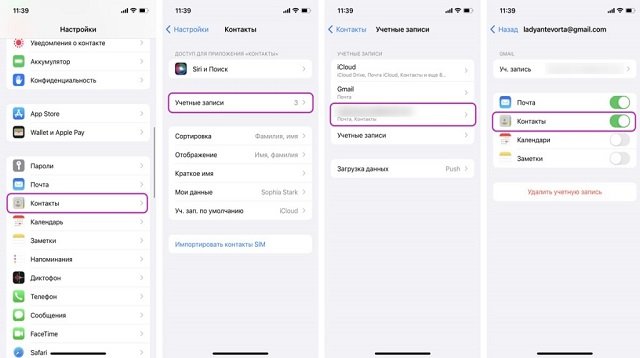
Способ 10. С помощью SIM-карты
Напоследок предлагаем рассмотреть старый, но несложный способ переноса контактов — через SIM-карту. Однако обратите внимание, что официально аппаратная платформа iOS не поддерживает физическое перемещение контактов на SIM-карту. Поэтому понадобится установка приложения SIManager. Чтобы утилита могла работать, необходимо предварительно разблокировать операцию Jailbreak.
Далее выбранные контакты следует переместить на SIM-карту. После чего «симку» необходимо установить в смартфон, работающий на базе ОС Android — задача выполнена, можно пользоваться обновленной телефонной книгой.
Теперь вы знаете достаточно способов, как перенести контакты с Айфона на Андроид самостоятельно. Подбирайте оптимальный для вас вариант и пробуйте! А также обязательно подпишитесь на нашу рассылку новостей и Телеграм-канал, где всегда много полезной и важной информации, анонсов скидок и акций, поступления новинок, розыгрышей интересных призов.
Автор: Яна Мусиенко, копирайтер Stylus
ЧИТАЙТЕ ТАКЖЕ: